Edición de desahogos de plegado
Utilice la herramienta Editar desahogo de plegado (Edit Bend Relief) para editar los desahogos de plegado existentes o introducir desahogos de plegado nuevos seleccionando la geometría pertinente del modelo.
Para editar desahogos de plegado, realice los siguientes pasos.
1. Selección de desahogos de plegado para editar.
4. Pulse en  .
.
 .
.Selección de desahogos de plegado
1. En una pieza de chapa abierta con desahogos de plegado, pulse en > . Se abre la ficha Editar desahogo de plegado (Edit Bend Relief).
2. Seleccione los desahogos de plegado que desee editar o pulse en Automático (Automatic)  para seleccionar automáticamente los desahogos de plegado.
para seleccionar automáticamente los desahogos de plegado.
 para seleccionar automáticamente los desahogos de plegado.
para seleccionar automáticamente los desahogos de plegado.Cambio del tipo de desahogo de plegado
1. Para cambiar la forma de desahogo de plegado, seleccione un tipo diferente de la lista Tipo (Type) o utilice la ficha Forma (Shape).
◦ Rasgadura: los desahogos de plegado seleccionados se editan para ser desahogos de rasgadura sin cotas.
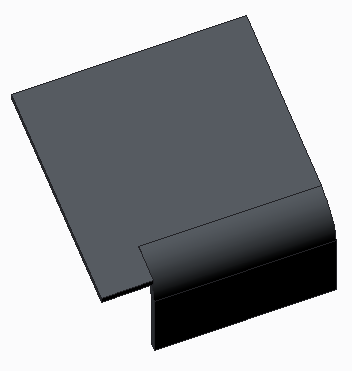
◦ Rectangular: los desahogos de plegado seleccionados se editan para ser desahogos rectangulares con cotas de ancho y de profundidad.

◦ Elíptico: el desahogo de plegado se edita para ser un desahogo elíptico con cotas de ancho y de profundidad.
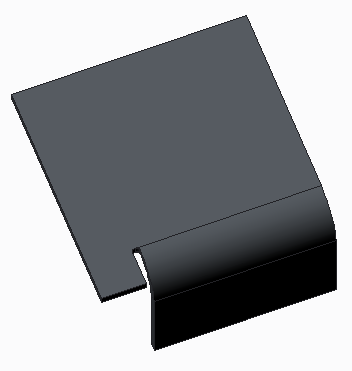
◦ [<Valor de parámetro>]: permite editar todos los desahogos de plegado seleccionados al valor de parámetro SMT_DFLT_BEND_REL_TYPE.
2. Para definir el tipo de profundidad que se aplica al desahogo seleccionado, seleccione un tipo de profundidad de desahogo de plegado de la lista Profundidad (Depth) o de la lista de la ficha Forma (Shape).
◦ Ciego (Blind): permite crear desahogos de plegado con una profundidad definida en el cuadro adyacente o el cuadro debajo.
◦ Hasta plegado (Up to Bend): permite crear desahogos de plegado hasta la línea de plegado.
◦ Tangente a plegado (Tangent to Bend) (tipo Elíptico): permite crear desahogos de plegado tangentes al plegado.
◦ [<Valor de parámetro>]: permite utilizar el valor del parámetro SMT_DFLT_BEND_REL_DEPTH_TYPE.
3. Para definir el valor de profundidad de desahogo de la opción Ciego (Blind), utilice una de las siguientes opciones.
◦ Espesor (Thickness): permite utilizar una longitud por defecto igual al espesor de la pared de chapa.
◦ 2.0*Espesor (2.0 * Thickness): permite utilizar una longitud por defecto cuyo espesor es el doble que el de la pared de chapa.
◦ [<Valor de parámetro>]: permite utilizar el valor del parámetro SMT_DFLT_BEND_REL_DEPTH.
◦ Escriba un valor: se utiliza el valor absoluto que se escribe en el cuadro.
4. Para definir el tipo de longitud del desahogo de plegado, seleccione una opción de la lista Longitud (Length) o de la lista de la ficha Forma (Shape).
◦ Ciego (Blind): permite crear desahogos de plegado con una longitud del valor especificado.
◦ Hasta siguiente (To Next): permite crear desahogos de plegado con una longitud hasta la superficie siguiente.
◦ Pasante todo (Through All): permite crear desahogos de plegado a través de todas las superficies.
◦ [<Valor de parámetro>]: permite utilizar el valor del parámetro SMT_DFLT_BEND_REL_LENGTH_TYPE.
5. Para definir el valor de longitud de desahogo de la opción Ciego (Blind), utilice una de las siguientes opciones.
◦ Espesor (Thickness): permite utilizar una longitud por defecto igual al espesor de la pared de chapa.
◦ 2.0*Espesor (2.0 * Thickness): permite utilizar una longitud por defecto cuyo espesor es el doble que el de la pared de chapa.
◦ [<Valor de parámetro>]: permite utilizar el valor del parámetro SMT_DFLT_BEND_REL_LENGTH.
◦ Escriba un valor: se utiliza el valor absoluto que se escribe en el cuadro.
6. Para definir el ancho de desahogo de plegado, utilice una de las siguientes opciones del cuadro Ancho (Width) o el cuadro de ancho de la ficha Forma (Shape).
◦ Espesor (Thickness): permite utilizar un ancho por defecto igual al espesor de la pared de chapa.
◦ 2.0*Espesor (2.0 * Thickness: permite utilizar un ancho por defecto cuyo espesor es el doble que el de la pared de chapa.
◦ [<Valor de parámetro>]: permite utilizar el valor del parámetro SMT_DFLT_BEND_REL_WIDTH.
◦ Escriba un valor: se utiliza el valor absoluto que se escribe en el cuadro.
Eliminación y recreación de desahogos de plegado
Utilice la ficha Opciones (Options) para definir la configuración de eliminación de un desahogo de plegado seleccionado.
1. Seleccione un desahogo de plegado de la lista Desahogos de plegado (Bend Reliefs).
En la siguiente figura, existe un desahogo de plegado antes de la edición.
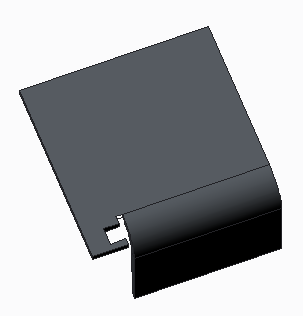
2. Seleccione hasta dos superficies limitadoras.
3. Para utilizar un método determinado por el sistema para cerrar el desahogo, pulse para seleccionar la casilla Eliminación por defecto (Default removal).
En la siguiente figura, la superficie realzada se ha seleccionado para su eliminación mediante la eliminación por defecto. El nuevo desahogo de plegado se ha creado como desahogo rectangular, hasta un plegado con un ancho de 0.50.
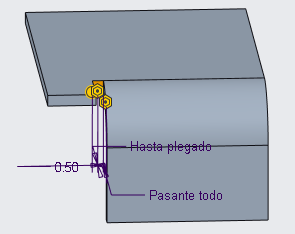
4. Para definir el método de cierre del desahogo, seleccione una opción de la lista Método de eliminación (Removal method).
◦ Nada (None): no se quita la geometría existente.
◦ Tangente (Tangent): permite extender la superficie limitadora para convertirla en una superficie plana tangente a la superficie original.
◦ Igual (Same): permite extender la superficie limitadora continuándola más allá de los límites originales y conservando el mismo tipo de superficie.
◦ Lineal (Linear): permite conectar la superficie limitadora lineal a la referencia de eliminación seleccionada.
5. Para definir la referencia que se utiliza en la conexión entre la superficie limitadora del desahogo y la pared, seleccione una opción de la lista Referencia de eliminación (Removal reference).
◦ Hasta lado de plegado (Up to Bend Side): permite extender la geometría limitadora hasta el plano que intersecta con la normal a la conexión de plegado y al lado del plegado.
◦ Hasta inicio de plegado (Up to Bend Start): permite extender la superficie limitadora hasta el inicio del plegado.
◦ Hasta eje de plegado (Up to Bend Axis): permite extender la geometría limitadora hasta el eje del plegado.
◦ Hasta fin de plegado (Up to Bend End): permite extender la geometría limitadora hasta el final del plegado.
◦ Hasta ápice de plegado (Up to Bend Apex): permite extender la superficie limitadora hasta el ápice del plegado.
Cambio de propiedades
Para cambiar las propiedades de la función, utilice la ficha Propiedades (Properties).
1. Para editar el nombre de la función, escriba uno nuevo en el cuadro Nombre (Name).
2. Para mostrar información sobre la función en el explorador, pulse en  .
.
 .
. Editar desahogo de plegado (Edit Bend Relief)
Editar desahogo de plegado (Edit Bend Relief)